
Мазмұны:
- Автор Bailey Albertson [email protected].
- Public 2023-12-17 13:02.
- Соңғы өзгертілген 2025-01-23 12:44.
IPhone, iPad немесе iPod touch құрылғысын тазалау және сатуға қалай дайындау керек

Сіз Apple-ден гаджеттің жаңа моделін сатып алып, ескі құрылғыны сатуға немесе басқа адамға пайдалануға беру туралы шешім қабылдадыңыз ба? Мұны істеу үшін ол дұрыс дайындалуы керек: жеке ақпаратты жойыңыз, деректеріңізді үшінші тұлғалардың пайдалануына сақтаңыз және қорғаңыз.
IOS құрылғысынан жеке деректерді сақтау
Сіздің контактілеріңіз, жеке фотосуреттеріңіз немесе маңызды құжаттар із-түзсіз жоғалып кеткеніне өкінбеу үшін, құрылғыны сату үшін тазаламас бұрын, құрылғының барлық мазмұнының сақтық көшірмесін жасаңыз. Мұның 4 әдісі бар, олар төменде сипатталған.
iCloud
Деректерді iCloud көмегімен сақтау үшін келесі әрекеттерді орындаңыз:
-
Құрылғыны Wi-Fi-ға қосып, оны зарядтаңыз.

IOS құрылғысындағы Wi-Fi параметрлері Сіз қосыла алатын Wi-Fi желісін таңдаңыз
-
Әрі қарай, «Параметрлерді» ашып, iCloud - «Сақтық көшірме» таңдаңыз және осы функцияны іске қосыңыз.

ICloud сақтық көшірмесі Құрылғының параметрлерінде «Сақтық көшірме жасау iCloud» опциясын тауып, оны іске қосыңыз
-
Пайда болған «iCloud-қа көшіруді бастау» терезесінде «ОК» батырмасын басыңыз.

ICloud-қа көшіру басталғанын растау Көшіру процесінің басталғанын «OK» батырмасымен растаңыз
- Apple ID құпия сөзін растаңыз.
- «Сақтық көшірме жасау» батырмасын басыңыз.

ICloud-те көшірмесін жасау процесінің аяқталуын күтіңіз
iTunes
Деректерді көшіру үшін iTunes пайдалану үшін нұсқауларды орындаңыз:
- IPhone құрылғысын компьютерге USB арқылы қосыңыз.
- ITUNES бағдарламасын компьютерде іске қосыңыз.
- Қосылған құрылғылар тізімінен iPhone құрылғысын таңдаңыз.
- Қазір көшірме жасау түймесін басыңыз.

ITunes резервтік көшірмесін іске қосыңыз
Mac FoneTrans
Жеке файлдарды сақтау үшін Mac FoneTrans бағдарламасын пайдалануға болады:
- Құрылғыны компьютерге USB арқылы қосыңыз.
-
Компьютерде Mac FoneTrans бағдарламасын ашыңыз.

Mac FoneTrans қолданбасы Жеке деректердің сақтық көшірмесін жасау үшін құрылғыны компьютерге қосып, Mac FoneTrans бағдарламасын ашыңыз
- Негізгі мәзірден Қалтаға таңдаңыз.
-
Шығару қалтасы өрісінде көшірмені сақтау үшін қажетті қалтаны көрсетіңіз.

Mac FoneTrans қолданбасындағы IOS құрылғысының мазмұны туралы ақпарат Файлдарыңыздың компьютерге сақтық көшірмесін жасайтын орынды таңдаңыз
- Бастау түймесін басыңыз және процестің аяқталуын күтіңіз.
iMazing
Файлдарыңыздың көшірмесін iOS құрылғысынан iMazing арқылы жасауға болады:
- Құрылғыны компьютерге USB арқылы қосыңыз.
- Компьютеріңізде iMazing іске қосыңыз.
- Тізімнен құрылғыны таңдаңыз.
-
Негізгі экранның төменгі жағында «Көшіру» батырмасын басыңыз.

Деректеріңіздің iMazing-те көшірмесін жасау IOS құрылғысынан деректерді сақтау үшін iMazing Copy таңдаңыз
- Көшіру түрін көрсетіңіз.
- Сақтық көшірмені орнатыңыз және «Көшіру» батырмасын басыңыз. Процестің аяқталуын күтіңіз.
IOS құрылғысын тазарту
IOS құрылғысын екі жолмен тазартуға болады. Біріншісінде - құрылғы сізбен бірге және сіз онымен белгілі бір манипуляциялар жасай аласыз, екіншісінде - құрылғы сатылып немесе жоғалып кеткен және сіз оған кіре алмайсыз.
Егер сіз құрылғыға кіре алсаңыз
Құрылғыны сатпас бұрын, ондағы барлық деректерді өшіру керек, сонда ешкім сіздің мазмұныңызды кейін қарай алмайды немесе қолдана алмайды
Егер сізде құрылғы әлі де болса, оны тазалау үшін келесі әрекеттерді орындау қажет:
- Қажет болса, құрылғыны және Apple Watch-ті ажыратыңыз.
- сақтық көшірме жасау (құру әдістері жоғарыда келтірілген);
- iTunes және App Store дүкендерінен шығу;
- iCloud деректерін жою;
- құрылғыдан барлық деректерді жою.
ITunes және App Store жүйелерінен шығу үшін құрылғы параметрлерінен таңдаңыз: iTunes Store / App Store - Apple ID - Шығыңыз.
Құрылғыдан iCloud-та сақталған деректерді жою үшін келесі әрекеттерді орындаңыз:
- Құрылғының параметрлерінен iCloud таңдаңыз.
-
Беттің төменгі жағында Шығу түймесін басыңыз. IOS 7 немесе одан бұрынғы нұсқасында «Есептік жазбаны жою» батырмасын басу керек.

ICloud параметрлері Құрылғыңыздан iCloud-та сақталған деректерді жою үшін оның параметрлеріндегі «Шығу» батырмасын пайдаланыңыз
-
Осыдан кейін құрылғыдан деректерді жою туралы ескерту пайда болады. «Шығу» түймесін қайтадан басыңыз.

ICloud деректерін жою туралы ескерту Барлық деректерді жою туралы ескерту пайда болғаннан кейін «Шығу» батырмасын басыңыз
- «IPhone-дан алып тастау» тармағын таңдап, пароліңізді енгізіңіз.

Құрылғыны тазарту үшін «iPhone-дан алып тастау» опциясын таңдаңыз
Құрылғыдан барлық деректерді жою үшін келесі әрекеттерді орындау қажет:
-
Параметрлерден «Жалпы» - «Қалпына келтіру» - «Мазмұн мен параметрлерді өшіру» тармағын таңдаңыз. Егер Find My iPhone қосулы болса, Apple идентификаторын және паролін енгізіңіз.

IOS құрылғысынан деректерді қалпына келтіру Құрылғының негізгі параметрлерінде жеке деректерді жою үшін «Қалпына келтіру» функциясын таңдаңыз
-
Барлық деректер жойылғандығы туралы ескерту пайда болған кезде, Өшіру түймесін басыңыз.

IOS құрылғысынан деректердің жойылуын растау Құрылғыны барлық деректерден өшіру үшін «Өшіру» батырмасын басыңыз
- Қалпына келтіруді растаңыз және процестің аяқталуын күтіңіз.
Бейне: iOS құрылғысынан деректерді сатудан бұрын қалай жоюға болады
Егер құрылғыға қол жетімділік болмаса
Егер сіз құрылғыны алдын ала тазартпай сатқан болсаңыз немесе тасымалдаған болсаңыз да, барлық мазмұнды және жеке ақпаратты қашықтан жоюға болады. Ол үшін мына әрекеттерді орындаңыз:
- Егер сіздің құрылғыңыз Find My iPhone және iCloud қолданбаларын пайдаланып жатса, iCloud немесе Find My iPhone басқа құрылғыға өтіңіз.
- Қажетті (сіздің) құрылғыңызды таңдап, «Өшіру» батырмасын басыңыз.
- Содан кейін «Тіркелгіден жою» батырмасын басыңыз.
Егер сіз ақпаратты сипатталған әдісті қолдана отырып өшіре алмасаңыз, құрылғыдағы мазмұнды көру мүмкіндігін блоктаңыз. Ол үшін Apple ID құпия сөзін өзгертіңіз. Құрылғыдағы деректер жойылмайды, бірақ жаңа иесі сіздің ақпаратыңыз бен мазмұныңызды көре және қолдана алмайды.
IOS құрылғысын бермес бұрын немесе сатпас бұрын iOS құрылғысынан барлық құпия ақпаратты алып тастаңыз. Бұл жеткілікті оңай. Сондай-ақ, кейін маңызды ақпаратты немесе сүйікті фотосуреттер мен бейнелерді жоғалтқаныңызға өкінбеу үшін мазмұнның сақтық көшірмесін жасауды ұмытпаңыз. Іске сәт!
Ұсынылған:
Микротолқынды пешті қалай тазартуға болады, қайнатқышты қақтан тазартып, пештің тұтқаларындағы майды кетіруге, жанған кастрюльдерді жинауға және басқа тазалауға болады

Үйді жалпы жинауды қалай тез жүргізу керек: микротолқынды пеш пен пештің тұтқаларын майдан жуыңыз, шайнекті қақтан тазалаңыз, күйдірілген кастрюльдерді тазалаңыз және т.б
Күріштің әр түрлі сорттарын қалай және қанша дайындауға болады: орама, суши, гарнирге, үгітілімді қалай жасауға болады, пропорциялармен нұсқаулар, фотосуреттер мен бейнелер

Барлық түрлер бірдей пайдалы ма? Қалай дұрыс пісіру керек - түрлі тағамдарға күріш пісіру рецептері. Фотосуреттермен бірге қадамдық нұсқаулық
Айфонды вирустарға қалай тексеруге болады, сізге IPhone-ға антивирус керек пе?
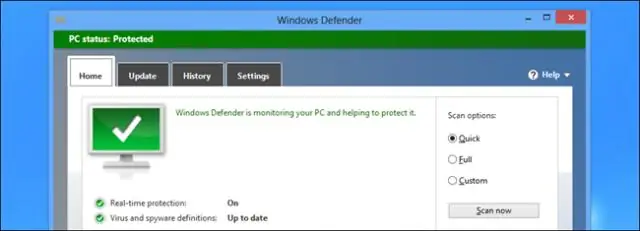
Маған iOS құрылғыларына арналған антивирус керек пе? IPhone немесе iPad-та зиянды бағдарламалық қамтамасыз етуді қалай тексеруге болады. IOS вирустары - миф немесе шындық? MVD вирусы
Мысықты мысықтан қалай ажыратуға болады және котенка жынысын қалай анықтауға болады: жас және ересек жастағы ұлдар мен қыздарды қалай ажыратуға болады, фото
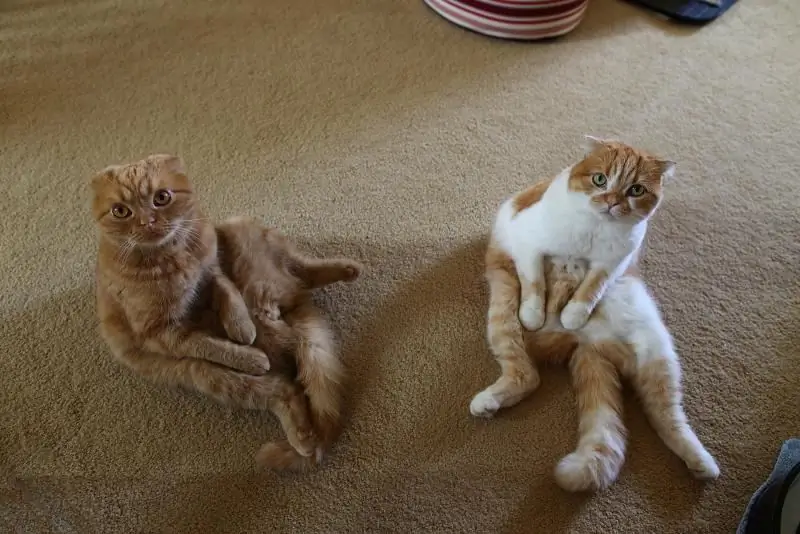
Котенка жынысы қалыптасқан кезде. Жаңа туылған котенканы тексеру ережелері. Мысық жынысын анықтау әдістері. Жасы ұлғайған сайынғы айырмашылықтар
Киімнің, оның ішінде қолтық астындағы тердің иісін қалай кетіруге болады, одан қалай құтылуға болады және былғары куртка, куртка және басқа заттардан қалай шығаруға болады

Дәстүрлі әдістер мен өндірістік құралдарды қолдана отырып, әртүрлі матадан тігілген киімнен тердің иісін қалай кетіруге болады. Нұсқаулық. Бейне
